W czym możemy Ci pomóc?
Z menu na górze strony należy wybrać zakładkę (1) Szablony, a następnie z rozwiniętej listy pozycję (2) Profil stanowiska.

Następnie w lewym dolnym rogu należy kliknąć przycisk plus „+”, aby dodać profil.
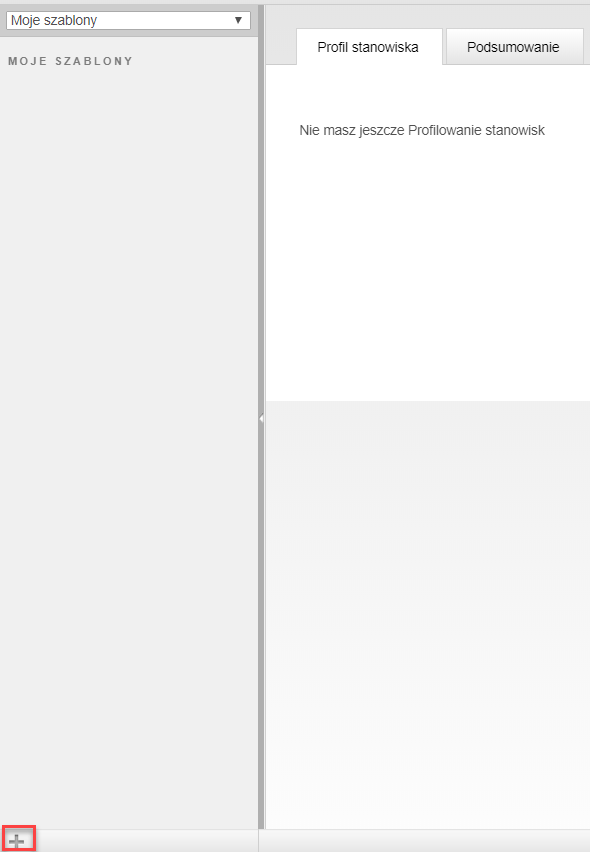
Pojawią się pola do uzupełnienie/zaznaczenia:
Nazwa – nazwa profilu stanowiska, która wyświetli się na liście z lewej strony
Opis – pole opcjonalne, mogą tu być szczegóły dotyczące profilu
Zakres wykorzystania – można nadać uprawnienia do profilu wybranych Użytkownikom
Można klonować – należy zaznaczyć zgodnie z potrzebą
Dostępny dla nowych użytkowników – należy zaznaczyć zgodnie z potrzebą
Dostępny dla wszystkich użytkowników – należy zaznaczyć zgodnie z potrzebą
Po wypełnieniu/zaznaczeniu pól należy kliknąć przycisk Dodaj kryteria.
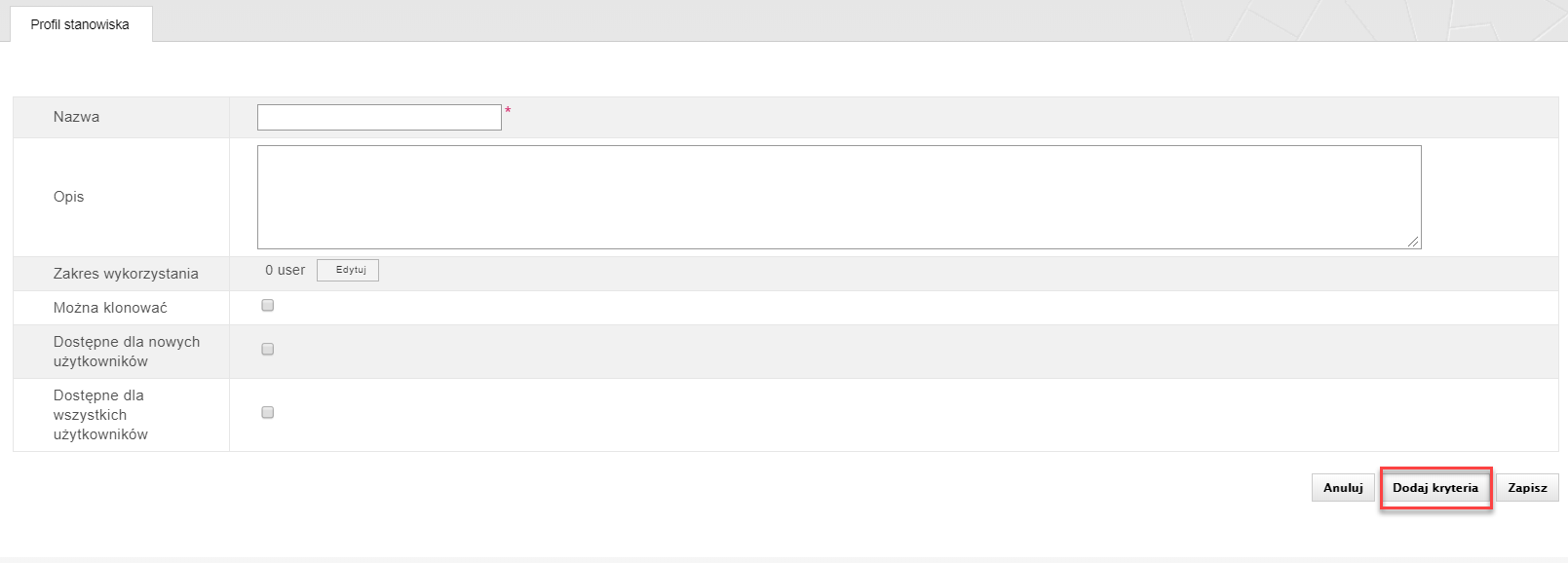
Otworzy się okno z kryteriami do wyboru. W celu rozwinięcia listy wystarczy kliknąć w strzałkę przy danej pozycji. Następnie wybrać kryteria do profilu klikając na (1) pozycje lub wpisując frazy w (2) wyszukiwarkę. W prawym dolnym rogu widać (3) ilość wybranych pozycji. Wystarczy kliknąć (4) Zamknij, aby zapisać kryteria.
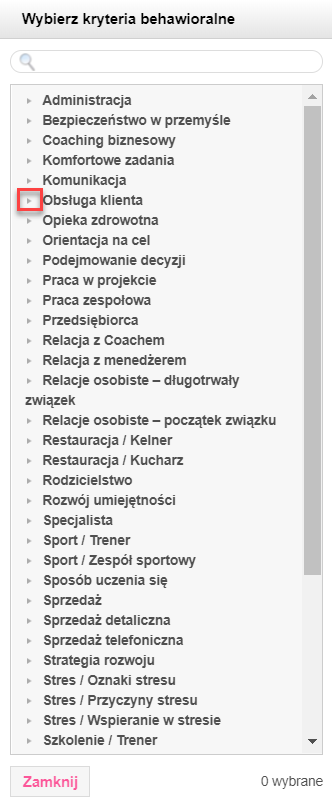
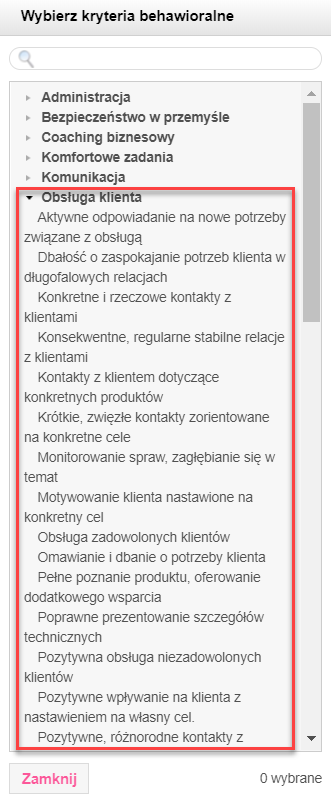
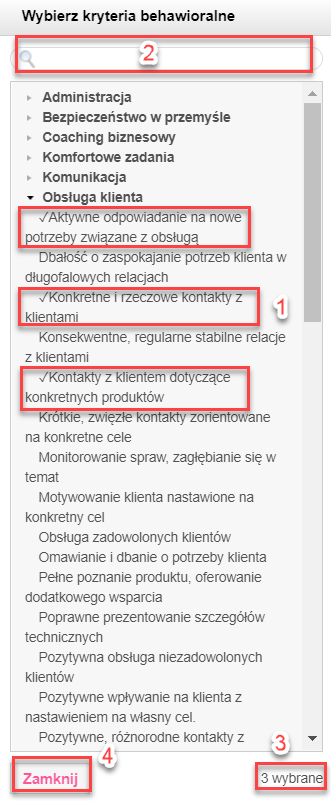
Po wybraniu kryteriów można nadać im (1) wartość od „-5” do „5” oraz (2) ustawić ich kolejność, wystarczy zaznaczyć i przytrzymać plus przy danej pozycji i przeciągnąć w inne miejsce. Gdy wszystko zostanie uzupełnione wystarczy klikną przycisk (3) Zapisz.
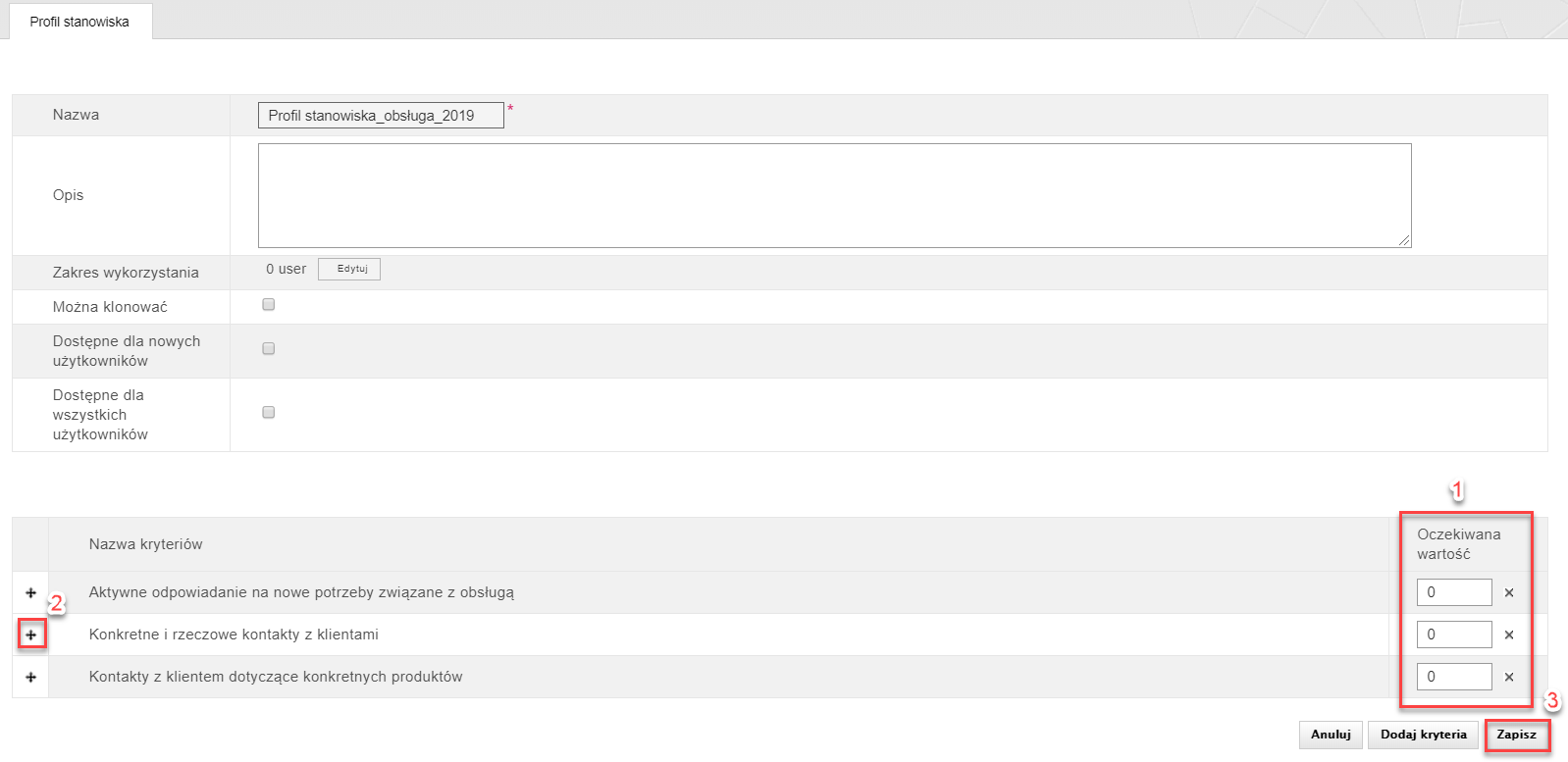
Zapisany projekt wygląda jak poniżej. Istnieje możliwość jego edytowania. Na diamencie widać z jakich stylów pochodzą wybrane kryteria behawioralne.
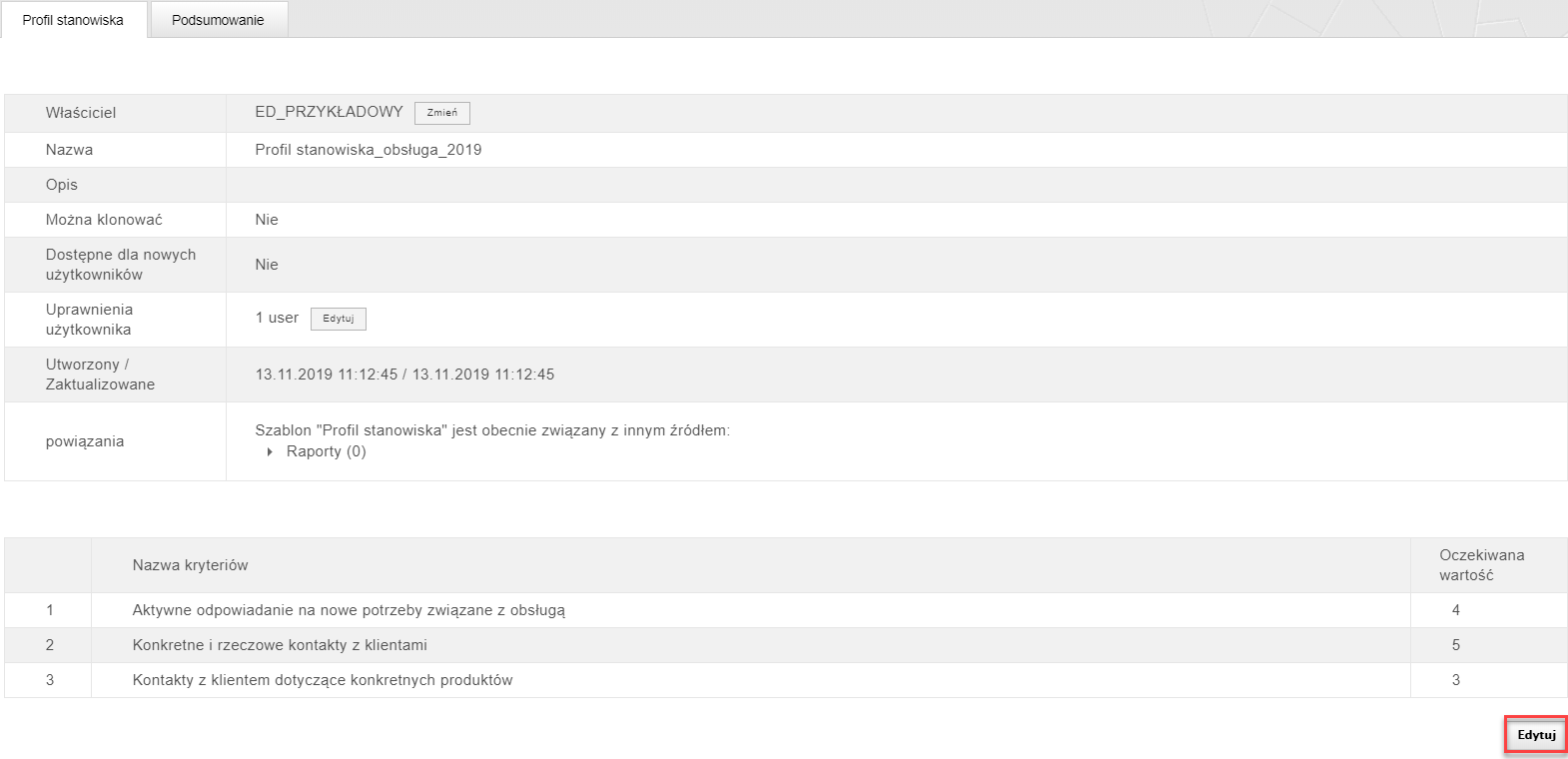

Po utworzeniu profilu można zobaczyć jak będą prezentować się osoby. W tym celu wystarczy przejść ścieżkę Baza danych -> Baza osób -> Analiza Indywidualna -> wybrać projekt -> zaznaczyć osobę lub osoby -> kliknąć przycisk Otwórz podgląd -> przejść do drugiej zakładki (1) Profil stanowiska. Następnie z lewej strony wybrać (2) utworzony profil, z prawej strony (3) osobę lub osoby. Istnieje możliwość (4) wydrukowania wszystkich, najwyższych, najniższych wyników, (5) wydrukowania PDF, (6) wydrukowania XLS.
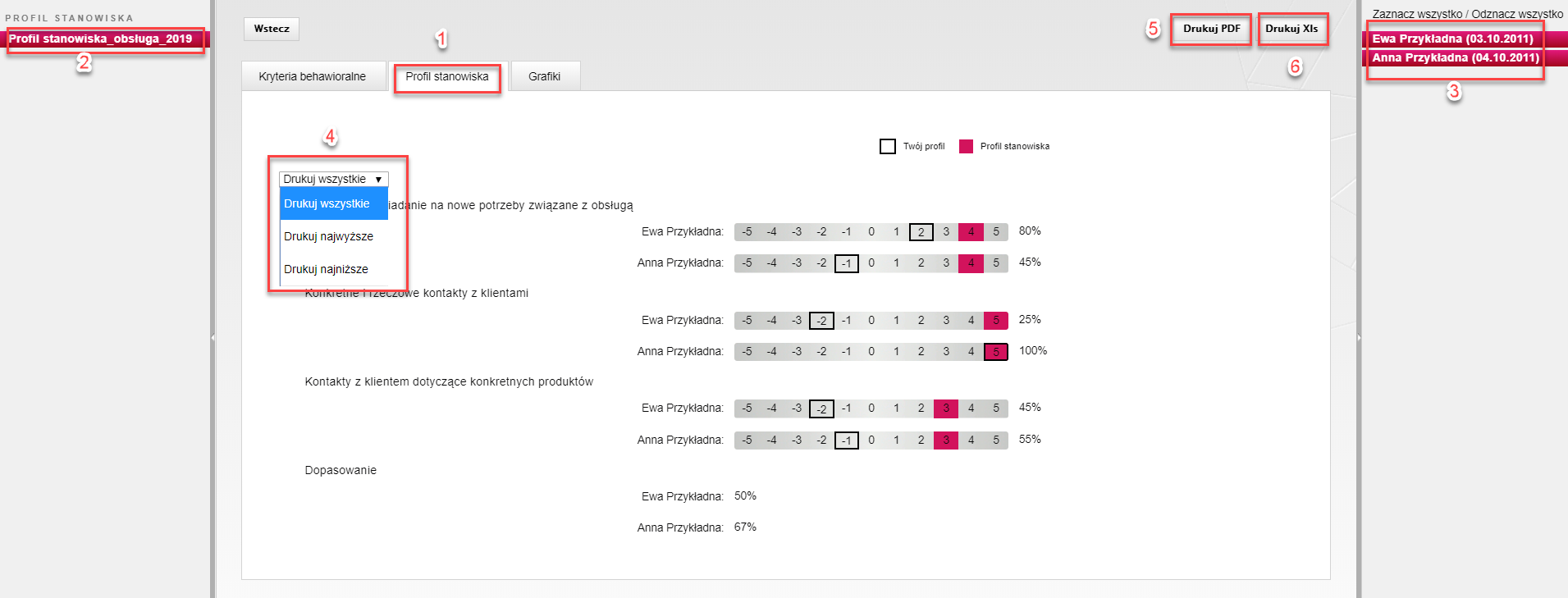
Kolejnym krokiem jest przejście do podglądu kryteriów. W tym celu wystarczy przejść ścieżkę Baza danych -> Baza osób -> Analiza Indywidualna -> wybrać projekt -> zaznaczyć osobę lub osoby -> kliknąć przycisk Otwórz podgląd. W zakładce (1) Kryteria behawioralne z lewej strony wyświetla się lista dostępnych kryteriów w podziale na kategorie. Wystarczy kliknąć w (2) strzałkę, aby rozwinąć kryteria dostępne w danej grupie, następnie zaznaczyć (3) kryterium. Następnie z prawej strony wybrać (4) osobę lub osoby. Można najpierw zaznaczyć osobę lub osobę, a później wybrać kryterium. Istnieje możliwość (5) wydrukowania PDF, (6) wydrukowania XLS.
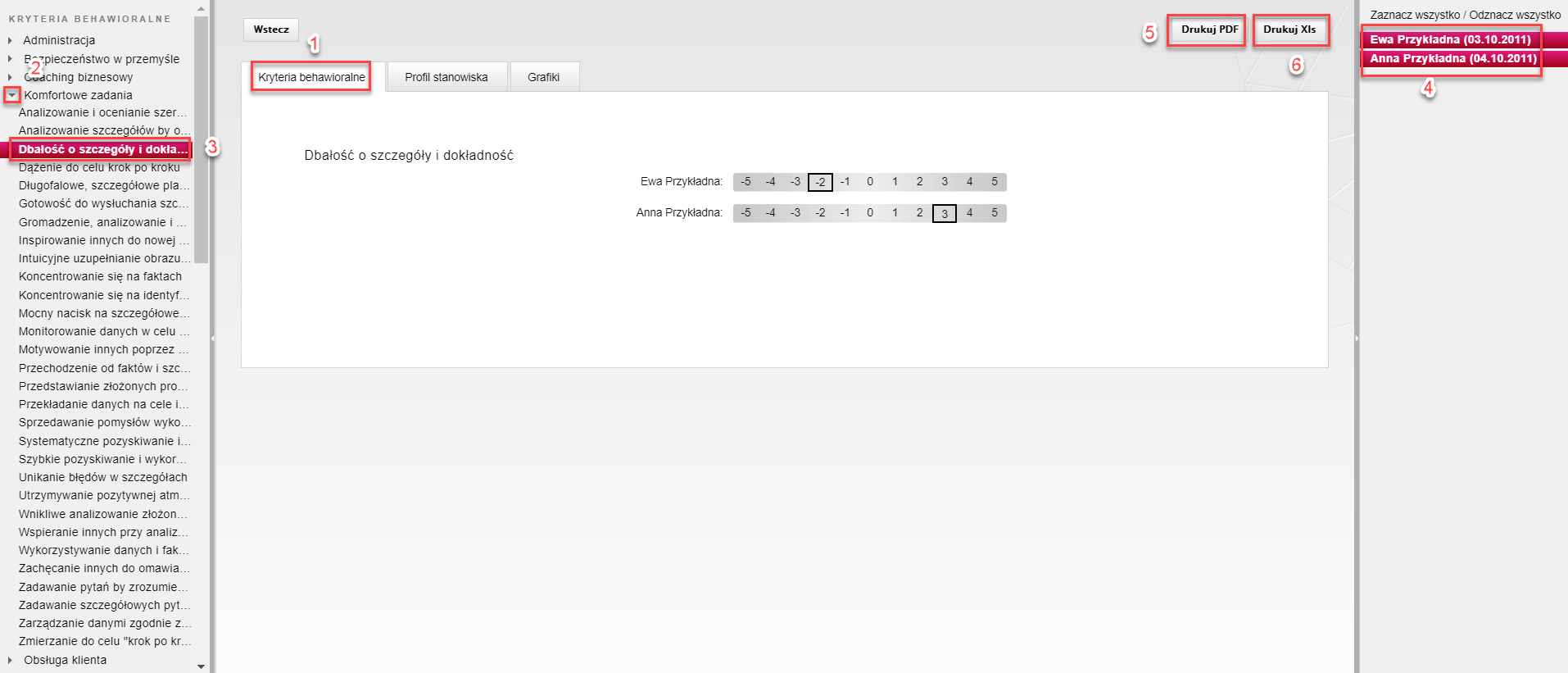
W ten sposób można sprawdzić każdą z badanych osób.
Wszelkie prawa zastrzeżone - Extended Tools Polska